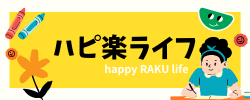インスタグラム(Instagram)のインスタライブアーカイブの閲覧で重宝する早送り、巻き戻しですが、2024年3月時点で利用不可になってしまったとユーザーからの声が相次いでいます。
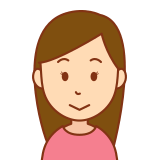
前は画面をタップすればできてたのに〜っ!!
さらに、動画を特定の場所から再生するためのシークバーが出ない事態も生じているようです・・・。

シークバーが出ないと一気に見たい位置まで飛ばせないからめっちゃ不便・・・
インスタでは新機能の追加やアップデートが頻繁にありますが、突然の機能変更やバグの発生も少なくありません。
この記事では、インスタライブのアーカイブでの早送り、巻き戻し、やシークバーが使えない場合の解決策をお伝えしますので、参考にしてくださいね(^^)
インスタライブのアーカイブで早送りができない時の対処法【2024年】
インスタライブのアーカイブの早送りが機能していない時の主な対処法は2つです!
シークバーを使って調整する方法と、スマホのインスタアプリを再試す方法です。
それぞれの方法を詳しく解説していきます。
解決策1:シークバーを活用してコントロール
インスタライブのアーカイブを効率よく早送りしたり、巻き戻しをするには、画面下にあるシークバーを活用します。
以前は画面の右側をタップして早送り、左側をタップして巻き戻すことができましたが、今はその操作ができません。
現在可能なのは、シークバーを直接触って左右にスライドし、観たい部分を探す方法です。
この操作には慣れが必要で、意図せずに早送りし過ぎたり、見たい部分を通り過ぎてしまうこともあります。
しかし、シークバーを用いれば、アーカイブ内の特定のシーンを迅速に見つけることができます。
初めての使用では少々扱いにくさを感じるかもしれませんが、練習を積むことで、早送りや巻き戻しをスムーズに行えるようになるでしょう。

ちょっと微調整が難しいけど、一気に最後の方が見たい!って時や、最初の方を見返したい!って時はシークバーが便利!!
より楽しいインスタライブアーカイブ体験のため、ぜひこの方法をお試しください。
解決策2:スマートフォンアプリでのインスタ視聴
別の方法として、スマートフォンのインスタグラム(Instagram)のアプリを利用することが挙げられます。
パソコンではシークバーが表示されないことがあります。
この問題についてはTwitterでも同様の報告が見られます。
そのため、ライブアーカイブをパソコンで快適に利用できない場合は、スマートフォンのアプリからアクセスしてみましょう。
インスタグラムは継続的に新機能を追加し、アップデートを行っているため、将来的にはこの問題が解決されることを期待します。
インスタライブのアーカイブのシークバー不具合とその解決策【2024年】
インスタライブのアーカイブでシークバーが出てこない問題への対応策を4つ紹介します。
これらを試すことにより、視聴体験が向上することをお約束します。
具体的な方法を順にご説明しますね。
対処法1:スマホアプリで視聴
アーカイブを見ている時にシークバーがパソコンでは出てこない時には、スマホのインスタグラムアプリを使ってみる事が一つの解決策になるかと思います。
スマートフォンではシークバーが正常に使えますので、簡単に動画の特定部分へアクセスできます。パソコンでの不具合が視聴の邪魔をしている場合は、スマートフォンに切り替えることで、快適な視聴が可能になります。
対処法2:アプリを更新する
シークバーが表示されない場合のもう一つの対策として、インスタグラムアプリを最新バージョンにアップデートすることが有効です。
アップデートにより不具合が修正されている事が多いため、常にアプリを最新の状態に保つことがやはり大事なポイントです。
アプリの更新は「App Store」または「Google Play」で確認し、新しいバージョンがあればすぐにインストールしてください。
これにより、シークバーはもちろん、様々なトラブルが解決できる可能性が高まりますよ。
対処法3:端末の機種更新を確認
インスタライブのアーカイブでシークバーが使えない場合、今お使いになっているスマホの機種が古いかどうかをチェックすることが一つの解決策になります。
多くのユーザーからの声によると、端末の古さが原因でシークバーが表示されないことがあります。
現在、どの機種であれば問題なく使えるのかは特定されていませんが、新しい機種ではアプリの機能が適切に働くことが多いです。
もし可能であれば、最新の機種へのアップグレードを検討してみてください。
新しい端末では、インスタグラムの機能が全て正常に作動し、より快適に利用できることが期待できますよ。
対処法4:スマホのブラウザで試す
別の対策として、スマートフォンのブラウザを使ってインスタグラムを視聴する方法があります。
アプリではなくブラウザからアクセスすることで、シークバーが表示されて使えているという意見が報告されています。
アプリのアップデートによる仕様変更が頻繁に行われる中で、ブラウザ版の動作が異なる可能性があるため、アプリで問題が解決しない場合はブラウザを通じてアクセスするのも一つの選択です。この方法を試して、問題が改善されるかを確認してみる価値がありますね。
インスタライブアーカイブの早送り巻き戻し・シークバー使えない問題の解決策まとめ
本記事では、インスタライブアーカイブの巻き戻し、早送りが使えなくなり、シークバーが出てこず使えない問題に対する対処法を詳しく説明しました。
これらの問題により、直接シークバーで微調整して視たい箇所を見つける必要があります。
以下の4つの対処法を試すことで、問題が改善される可能性があります。
・アプリを最新の状態に更新する
・使用しているスマートフォンの機種をチェックする
・スマートフォンのウェブブラウザで視聴を試みる
Instagramは常に新しい機能を追加し、ユーザーの利便性を高めることを目指しています。
将来的には、早送り巻き戻し機能が復活することも考えられますので、アプリの更新情報を常にチェックしてみてくださいね。
Instagramの進化に期待を持ちつつ、提案した対策を実施してみてください(^^)
最後までご覧いただきありがとうございました!